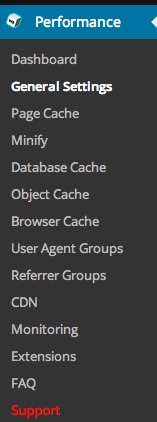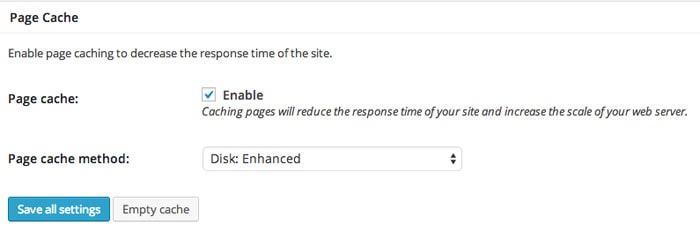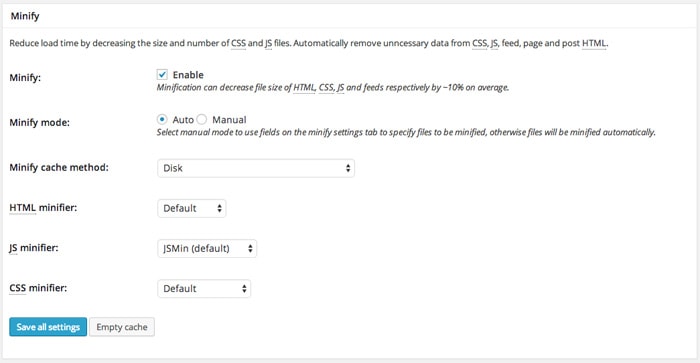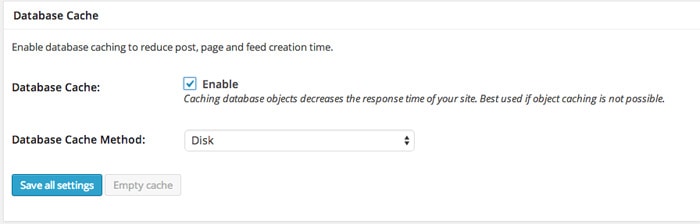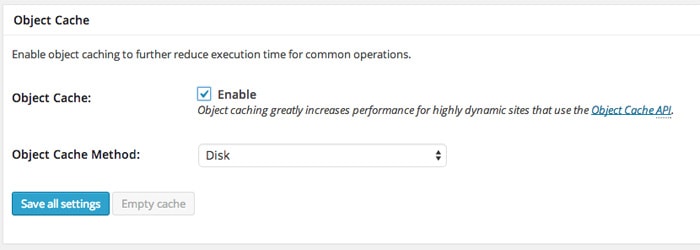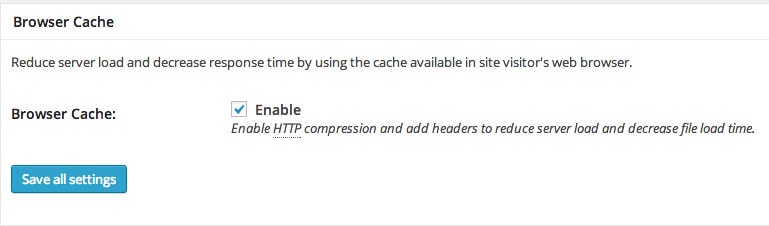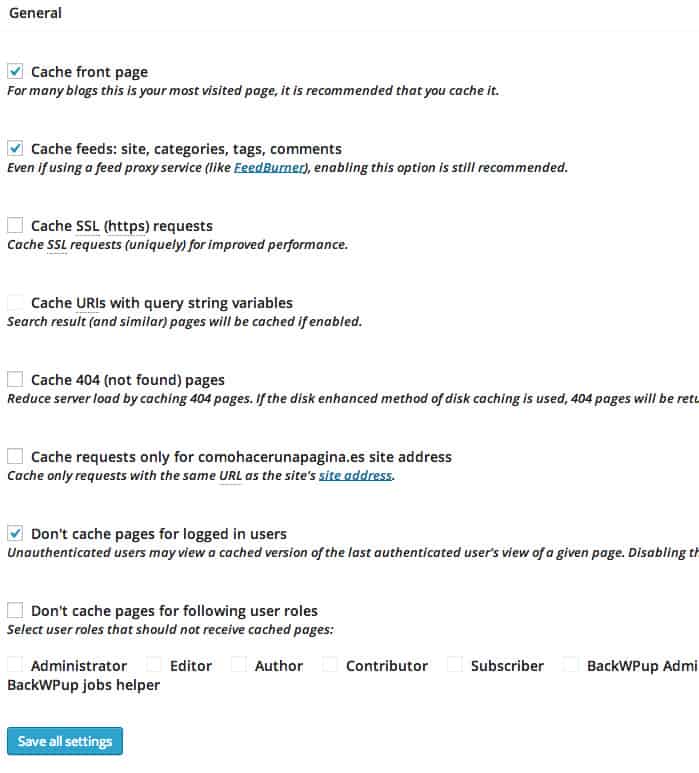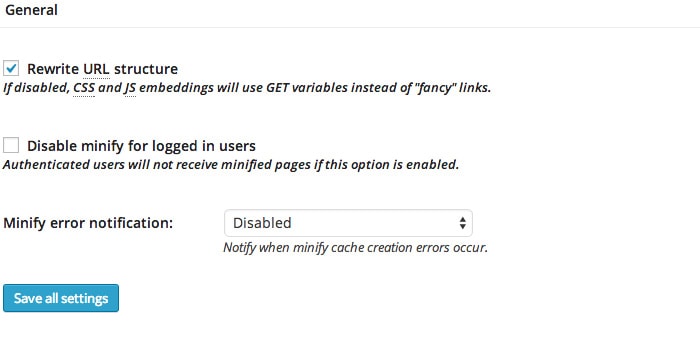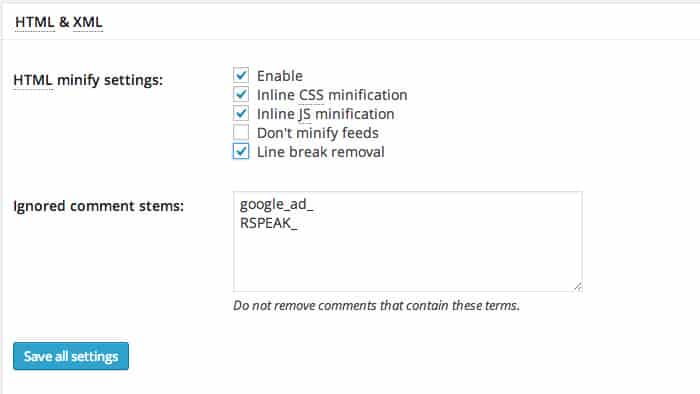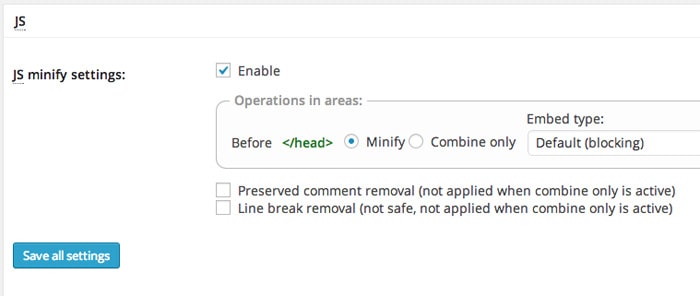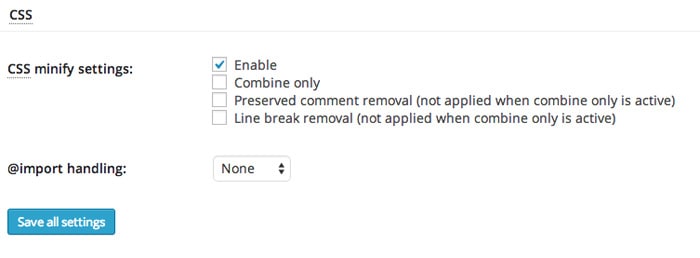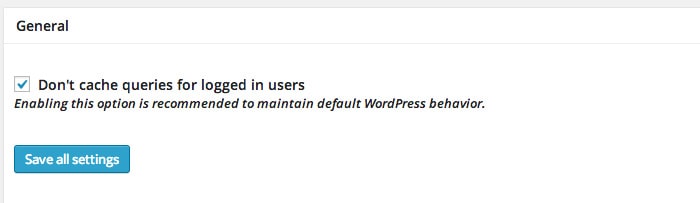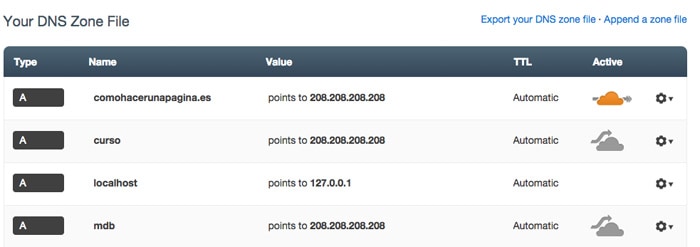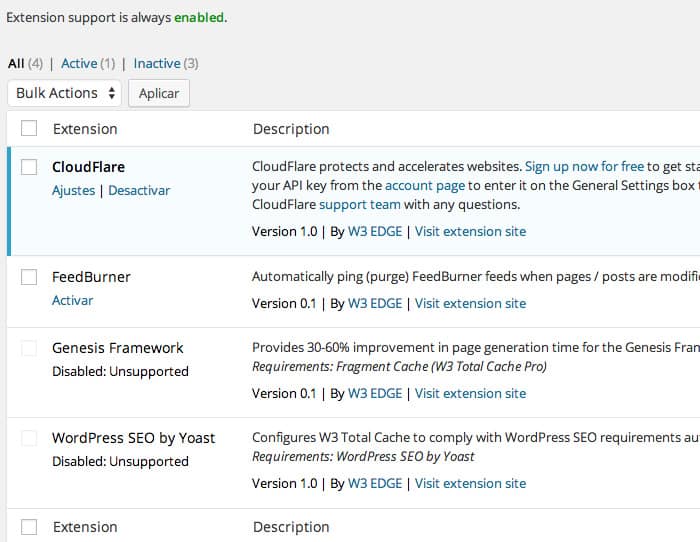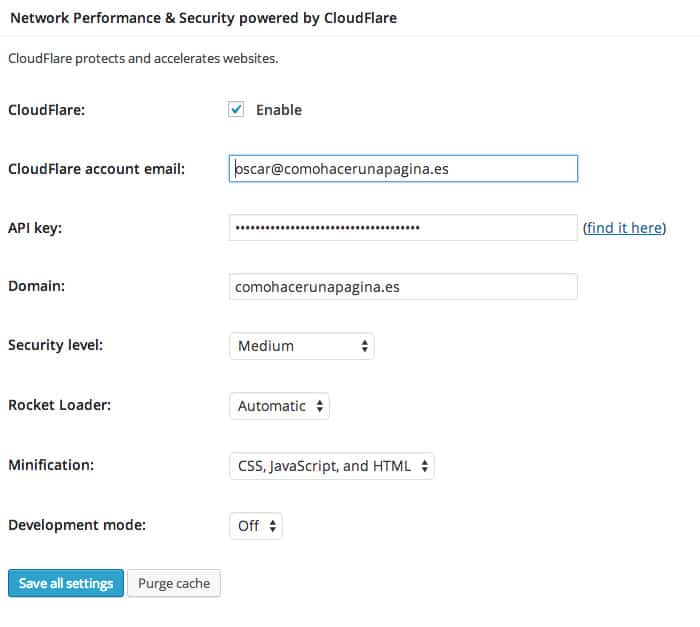Quando falamos de otimização de mecanismos de pesquisa raramente falamos sobre o velocidade do blog como parte fundamental do SEO.
Sabemos da importância da velocidade de carregamento, mas normalmente a vemos como parte da melhoria da experiência do usuário sem perceber que é um dos pontos que nosso amigo google olha para posicionar nosso site.
Se tivermos nosso site feito com WordPress podemos acelerar consideravelmente seu carregamento ativando um plugin para armazenar em cache nosso site. einnn? que significa isso?
Quando um visitante entra em nossa página, o que o usuário vê na tela é construído dinamicamente, ou seja, o WordPress processa a requisição para o PHP, que faz uma chamada para nosso banco de dados Mysql e o que vemos na tela é gerado. Quando armazenamos nosso site em cache, o que fazemos é preparar a tela que vamos mostrar ao usuário, reduzindo consideravelmente as chamadas para o banco de dados e aumentando a velocidade do nosso site.
Existem dois plugins muito famosos para ativar o cache em nosso blog wordpress:
WP SuperCache –> Descarregar
Cache Total W3 -> Descarregar
Atenção! Tenha muito cuidado
Antes de falar sobre como configurar o cache, um aviso muito importante, faça um backup antes de experimentá-los. Sempre que fazemos algo “agressivo” é importante fazer um backup mas neste caso é ainda mais importante.
São plugins muito poderosos que podem nos dar dor de cabeça se brincarmos com eles sem tomar precauções.
Os dois plugins mencionados são muito bons, mas W3 Total Cache é o meu favorito e vamos configurá-lo corretamente:
Instalamos e ativamos o plugin como qualquer outro plugin. Se tudo correr bem teremos a seção “Desempenho” na lateral do nosso desktop como vemos na tela a seguir:
Nós clicamos em Configurações gerais e configure as seguintes opções:
Cache de página: Ativamos Enable e na opção “Método de cache de página” selecionamos a opção “Disco: Aprimorado” como vemos na tela a seguir:
Minimizar:
Ativamos Ativar
No modo Minify marcamos auto
Método de minimização de cache: Disco
O resto das opções padrão
Nesta tela você pode ver como fica:
Cache de banco de dados: Marcamos Enable e como método Disk
No Cache de Objetos: Ativamos Habilitar e como método de disco
En cache do navegador simplesmente marcamos Ativar:
Agora clicamos na opção ao lado «Cache de página»
Nesta opção marcamos:
Cubra a primeira página
Cache de feeds
Não armazene em cache as páginas de usuários logados
Segue a imagem de como ficaria:
Vamos para a opção Minify:
Esta opção ficaria assim:
Geral: Marcamos Reescrever Estrutura de URL
En Configurações de redução de HTML nós marcamos:
permitir
Minificação CSS inline
Minificação InlineJS
En JS deixamos ativado por padrão
En APF basta ativá-lo:
E na seção Minify não tocamos em mais nada. Vamos para a próxima opção, Cache de banco de dados e tocaremos apenas na primeira opção «Não armazene em cache consultas para usuários logados»
Deixaremos a seguinte opção “Cache de Objetos” e a opção Cache do Navegador como padrão.
Bem, agora que temos nosso blog voando graças ao W3 Total Cache, vamos dar uma reviravolta graças à versão gratuita do Cloudflare.
Cloudflare vai acelerar o blog, mas também vai adicionar uma camada de segurança que nos protegerá de ataques.
A primeira coisa que precisamos fazer ao registrar é adicionar nosso domínio, uma vez feito o cloudflare rastreará nosso DNS e, uma vez concluído, nos dará alguns DNS que devemos colocar no lugar dos existentes.
Teremos uma tela como a seguinte:
Ao clicar em próximo chegamos a uma tela que nos dá a escolha entre uma versão gratuita ou uma versão paga, escolhemos a gratuita, pois é muito completa.
Uma vez terminado, ele nos dá alguns dns que temos que adicionar na configuração do nosso domínio, trocando os atuais pelos que Cloudflare nos dá e só podemos esperar que o registrador de domínios o altere.
Quando o Cloudflare detectar que o DNS está bom, ele enviará um e-mail avisando que já está funcionando.
Neste momento já estamos a beneficiar do aumento de segurança e velocidade que nos proporciona. Cloudflare mas podemos integrá-lo com nosso cache total W3 "amigo".
Para isso, voltamos à configuração do plugin W3 Total Cache e clicamos na opção Extensions e ativamos a primeira extensão que aparece, que é a extensão Cloudflare:
Uma vez ativado, clicamos em Configurações, clicamos em ativar e preenchemos os campos conforme você pode ver na tela a seguir:
A Api Key pode ser encontrada em sua conta Cloudflare em Account.
Até agora a configuração do cache total W3 junto com Cloudflare. Você vai notar a diferença 😉